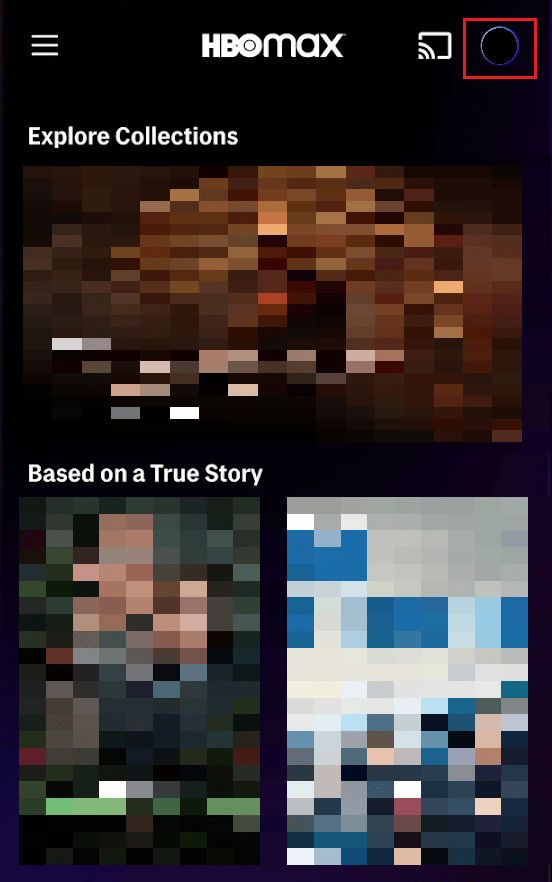로딩 화면에서 HBO Max 멈춤 문제를 해결하는 10가지 방법
게시 됨: 2023-01-17
HBO Max는 널리 알려진 미국 사용자를 위한 주문형 비디오 스트리밍 서비스입니다. 이 플랫폼은 모든 HBO 플러스 영화, TV 및 Max Originals를 추가 비용 없이 스트리밍합니다. 이 애플리케이션은 사용자가 시청할 수 있는 10,000시간 이상의 프리미엄 콘텐츠를 제공합니다. HBO Max의 가장 좋은 점은 Apple, Amazon Appstore, Roku Channel Store, Google Play, Samsung, WarnerMedia, North State, Liberty 또는 Verizon Fios를 구독하면 광고 없이 무료로 액세스할 수 있다는 것입니다. 이 앱은 새로운 콘텐츠를 가장 많이 스트리밍하는 플랫폼 중 하나이지만 많은 사용자가 앱을 사용하는 동안 문제가 발생했다고 보고했습니다. 이러한 문제 중 하나는 HBO Max가 로딩 화면에서 멈추는 것입니다. 동일한 문제에 직면한 경우 로딩 화면에서 멈춘 HBO Max를 수정하는 방법에 대한 가이드가 많은 도움이 될 것입니다. 문제를 해결하기 위한 다양한 솔루션을 탐색하는 것과 함께 이 문제의 원인도 알게 됩니다. 따라서 더 이상 지체하지 않고 HBO Max를 수정하여 시작하겠습니다.

내용물
- 로딩 화면에서 HBO Max 멈춤을 수정하는 방법
- 방법 1: HBO Max 서버 가동 시간 대기
- 방법 2: 장치 또는 HBO Max 앱 다시 시작
- 방법 3: 인터넷 연결 문제 해결
- 방법 4: 장치 호환성 확인
- 방법 5: VPN 비활성화
- 방법 6: HBO Max 앱 캐시 지우기
- 방법 7: HBO Max 계정 재로그인 또는 재설정
- 방법 8: 네트워크 설정 재구성
- 방법 9: HBO Max 앱 재설치
- 방법 10: HBO Max 지원팀에 문의
로딩 화면에서 HBO Max 멈춤을 수정하는 방법
HBO Max 애플리케이션이 멈추고 스트리밍 장치에 로드되지 않는 데는 여러 가지 이유가 있습니다. 이러한 이유는 다음과 같습니다.
- 서버 중단.
- 인터넷 연결 상태가 좋지 않습니다.
- 오래된 HBO Max 앱.
- 장치 비호환성.
- HBO Max 앱의 손상된 캐시.
- VPN 서비스.
문제가 해결되지 않으면 HBO Max에서 콘텐츠에 액세스하거나 콘텐츠를 스트리밍하지 못할 수 있습니다. 따라서 아래에 설명된 방법에 따라 문제를 해결할 수 있습니다.
방법 1: HBO Max 서버 가동 시간 대기
서버 문제 는 HBO Max가 장치의 로딩 화면에 멈춘 주된 이유 중 하나입니다. 따라서 이러한 시나리오에서 가장 먼저 해야 할 일은 서버 측에서 기술적인 문제가 있는지 또는 서버가 유지 보수 중인지 확인하는 것입니다. 이를 확인하려면 지난 24시간 동안 발생할 수 있는 문제를 나타내는 HBO Max의 Twitter 페이지 또는 Downdetector 웹사이트를 방문하십시오. 기술 또는 서버 문제를 발견한 경우 다운타임이 끝날 때까지 기다린 다음 HBO Max를 스트리밍하세요.
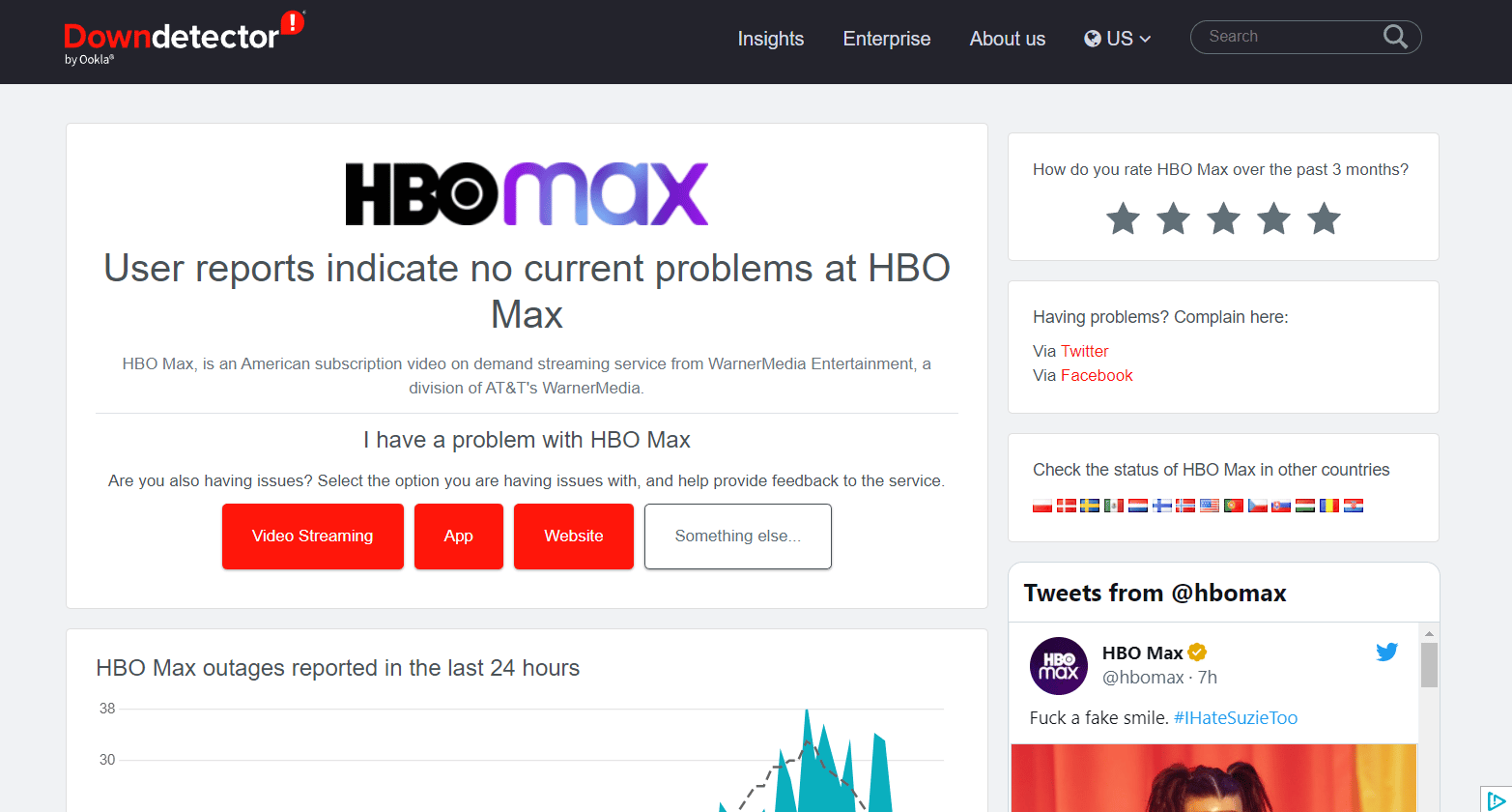
방법 2: 장치 또는 HBO Max 앱 다시 시작
HBO Max가 로딩 화면에서 멈추는 문제는 이 애플리케이션을 스트리밍하는 장치를 다시 시작하거나 HBO Max 앱을 모두 다시 시작하여 해결할 수 있습니다. Android 기기를 다시 시작하면 앱이 제대로 작동하지 않고 버퍼링이나 지연이 발생하는 내부 버그나 문제를 해결할 수 있습니다. 이 경우 기기를 다시 시작할 수 있으며 그렇게 하려면 Android 휴대전화를 다시 시작하거나 재부팅하는 방법에 대한 가이드를 확인할 수 있습니다.
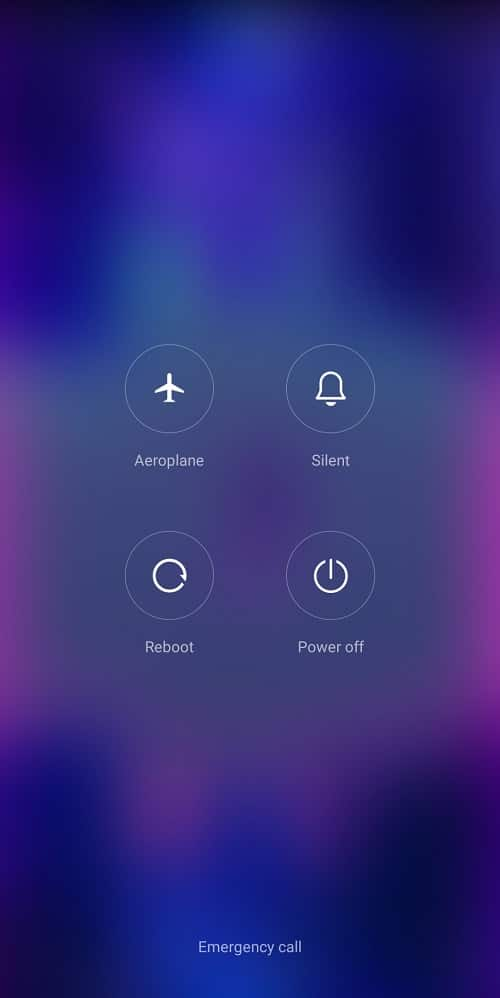
아래 단계에 따라 HBO Max 앱을 다시 시작해 볼 수도 있습니다.
1. Android 기기에서 HBO Max 앱으로 이동하여 해당 아이콘을 길게 누릅니다.
2. 이제 앱 정보 옵션을 클릭합니다.
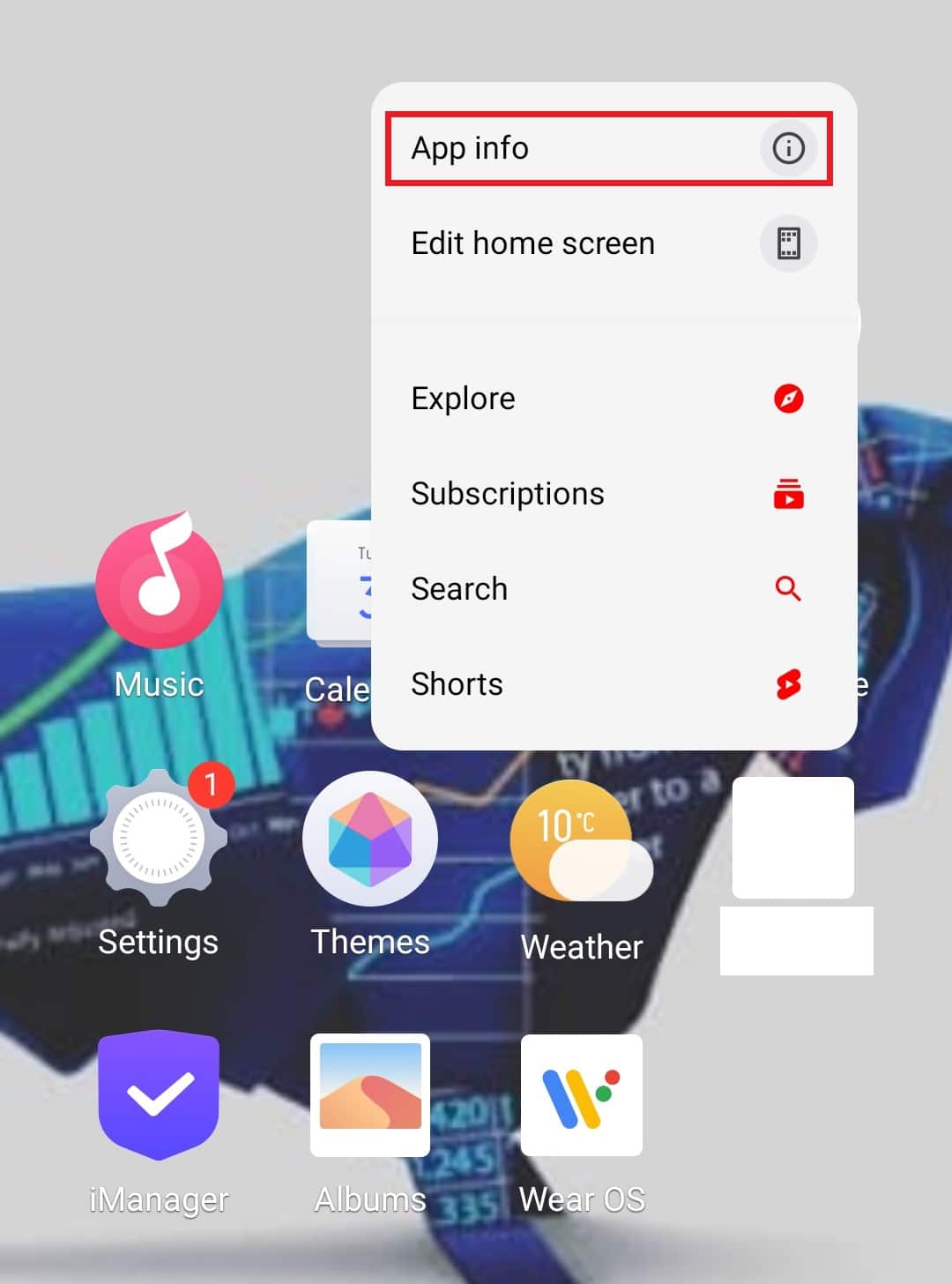
3. 그런 다음 강제 종료 를 선택한 다음 장치의 홈 화면으로 돌아갑니다.
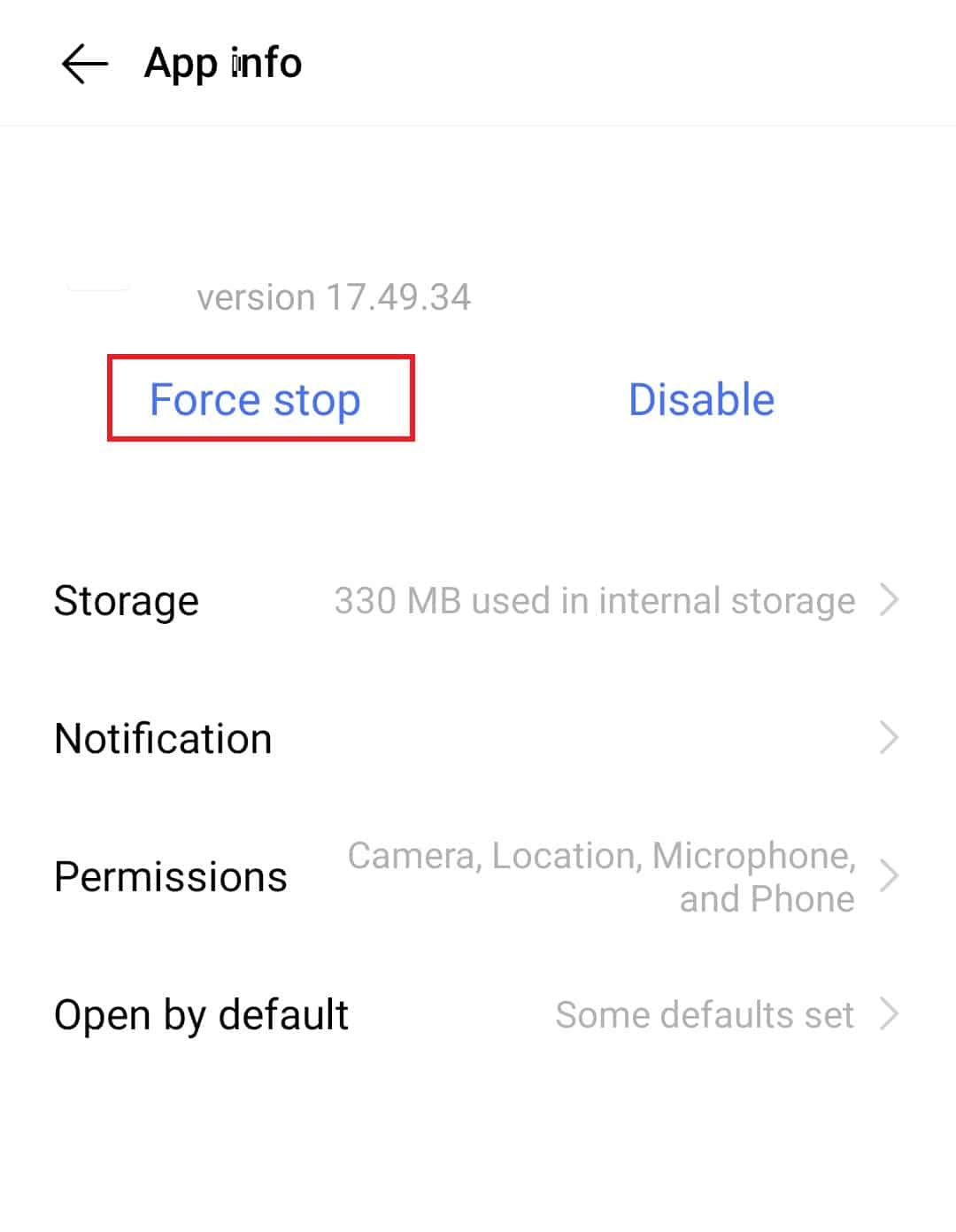
4. 마지막으로 HBO Max 애플리케이션을 다시 시작 합니다.
또한 읽기: HBO Max가 Roku에서 작동하지 않는 문제 수정
방법 3: 인터넷 연결 문제 해결
인터넷 연결이 안정적이지 않거나 약한 경우 HBO Max 앱을 시작하고 사용하는 동안 문제가 발생할 수 있습니다. 따라서 HBO Max가 로딩 화면에서 멈춘 문제를 해결하려면 기기의 약한 인터넷 연결 문제를 해결해 보세요. 느린 인터넷 연결에 대한 가이드를 참조할 수 있습니까? 인터넷 속도를 높이는 10가지 방법! Windows PC에서 애플리케이션을 스트리밍하는 경우.

방법 4: 장치 호환성 확인
장치 비호환성 은 HBO가 로딩 화면에서 멈출 수 있는 또 다른 주요 요인입니다. 장치가 HBO Max 앱을 지원할 수 없는 경우 이 문제가 발생합니다. 이로 인해 앱 실행 및 콘텐츠 스트리밍에도 문제가 발생합니다. 따라서 장치가 HBO Max 앱을 실행할 수 있고 호환되는지 확인하고 확인해야 합니다.
방법 5: VPN 비활성화
VPN 서비스 는 실제 IP 주소를 숨기는 데 도움이 됩니다. 그러나 HBO Max 애플리케이션을 사용하는 동안 귀하는 미국 또는 관련 영토의 거주자여야 합니다. 이 경우 원래 IP 주소가 표시되어야 하며 VPN 서비스가 이를 차단하는 경우 HBO Max를 로드하는 데 문제가 발생합니다. 따라서 아래 단계에 따라 VPN을 연결 해제하거나 비활성화할 수 있습니다.
참고: Android 휴대폰에는 동일한 설정이 없고 브랜드마다 이러한 설정이 다르기 때문에 아래 언급된 단계는 장치에 따라 약간 다를 수 있습니다. Honor Play 스마트폰에서 다음 단계를 수행했습니다.
1. 장치 설정을 시작하고 무선 및 네트워크 설정을 누릅니다.
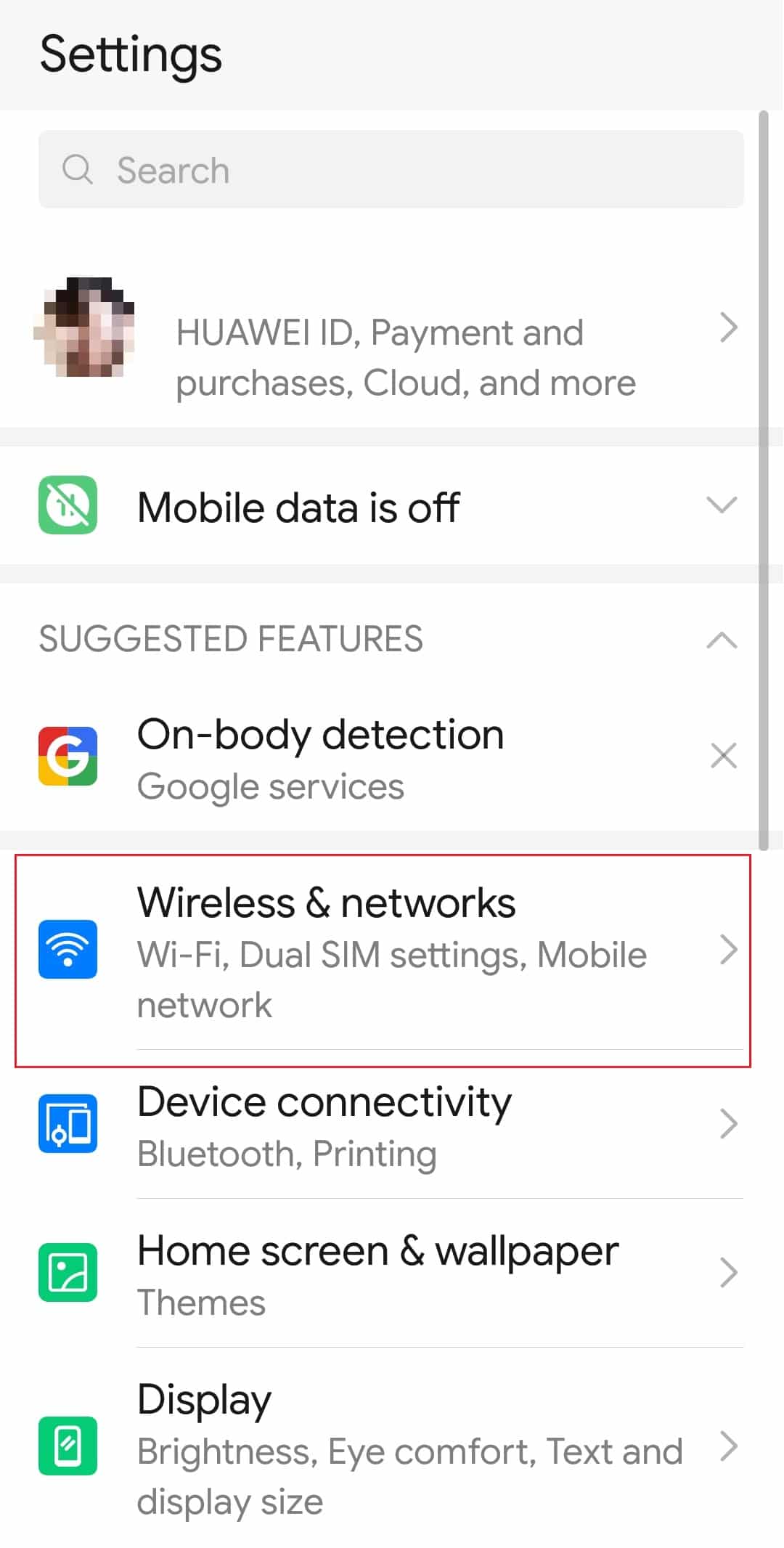
2. 그런 다음 VPN 옵션을 누릅니다.
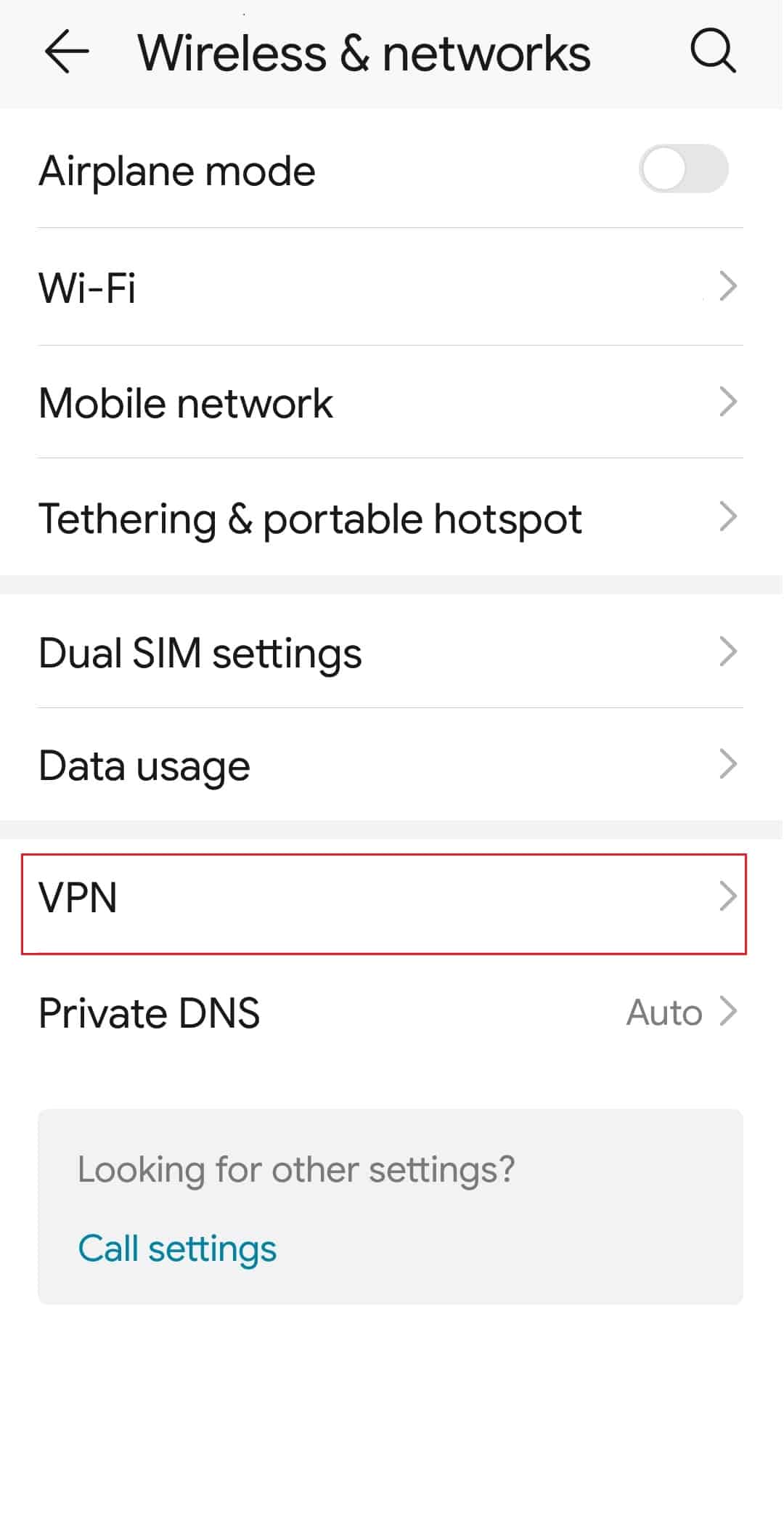
3. 이제 연결된 VPN을 선택하고 연결 끊기 옵션을 탭하여 VPN을 비활성화합니다.
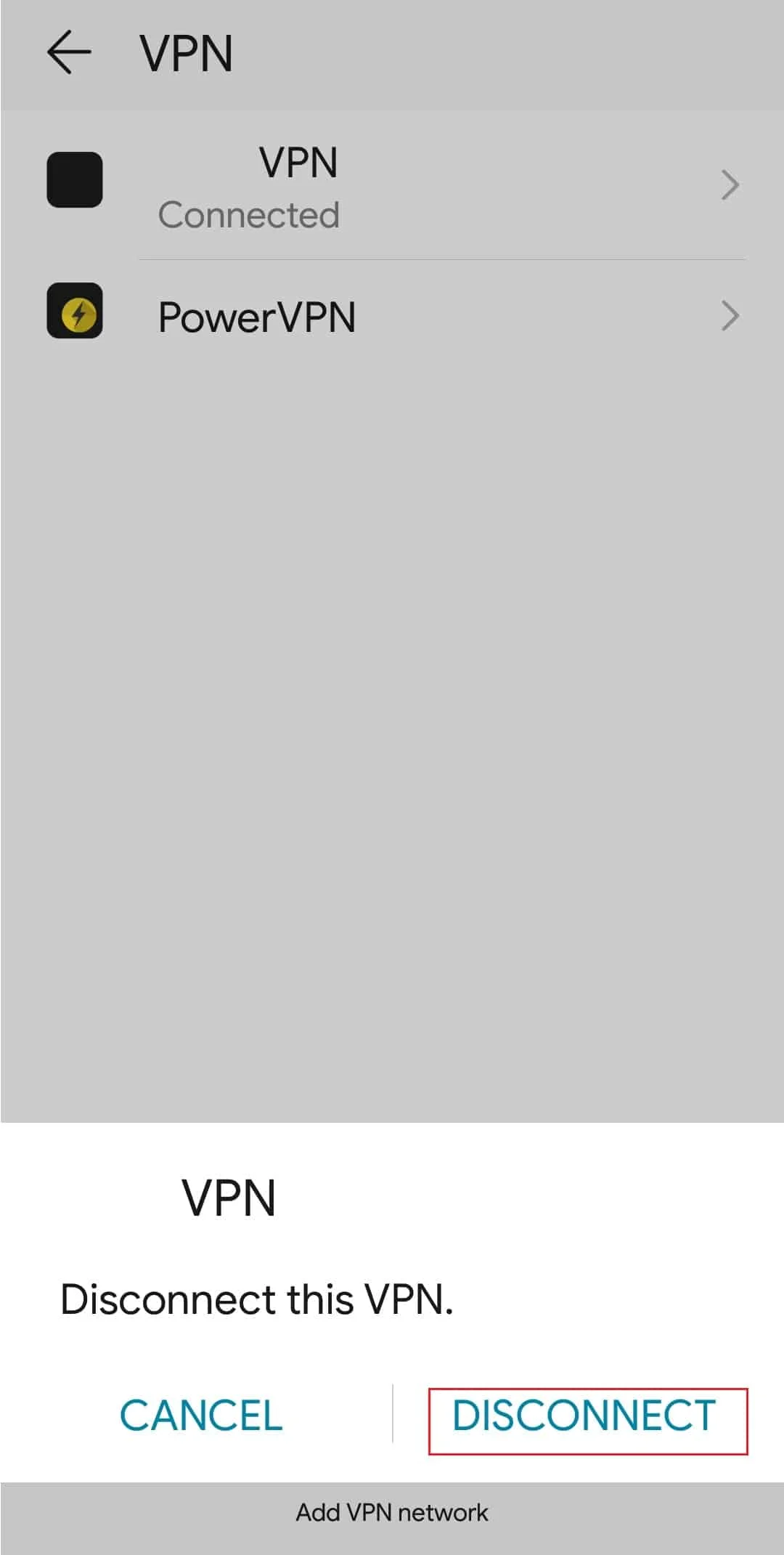
방법 6: HBO Max 앱 캐시 지우기
로딩 화면에서 멈추는 HBO Max를 해결하는 또 다른 방법은 HBO Max 앱 캐시 를 지우는 것입니다. 앱 캐시는 시간이 지남에 따라 축적될 수 있으며 손상되어 궁극적으로 앱 사용을 중단할 수 있습니다. Android 사용자는 아래 단계에 따라 HBO Max 캐시를 지울 수 있습니다.
1. Android 기기의 설정 앱을 엽니다.
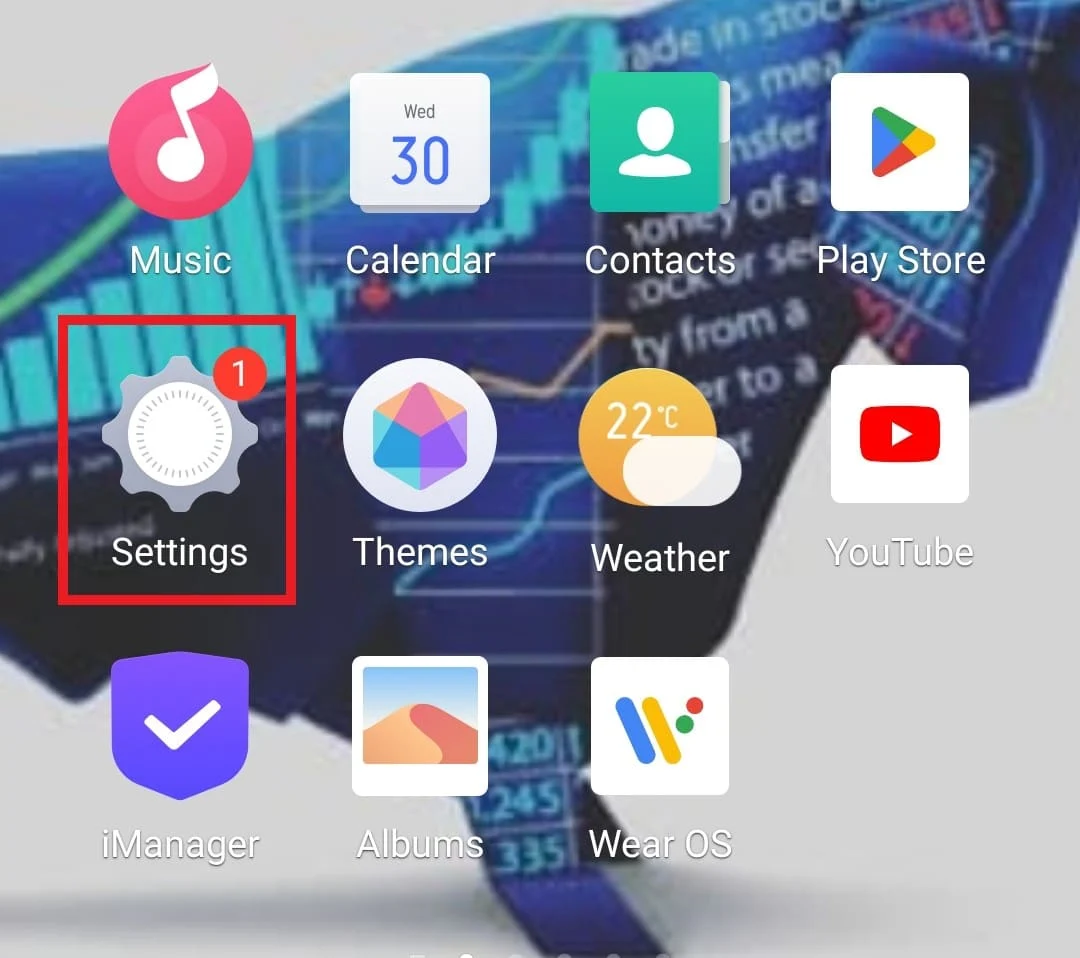
2. 그런 다음 설정 메뉴에서 앱 및 권한 을 선택합니다.
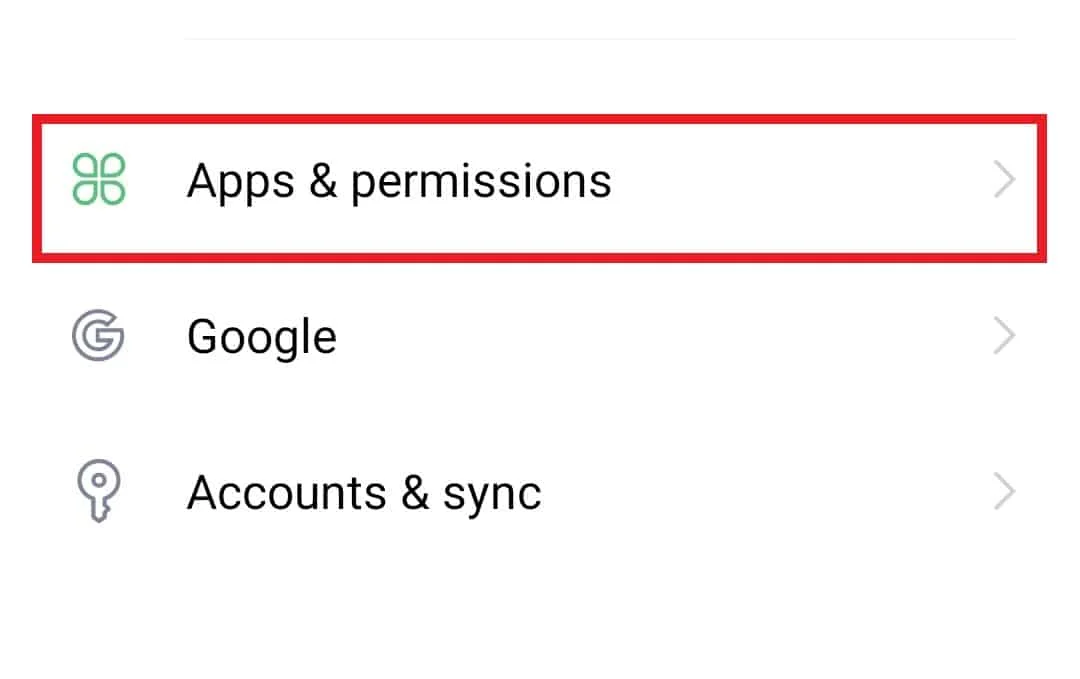

3. 이제 앱 관리자 옵션을 선택하여 앞으로 이동합니다.
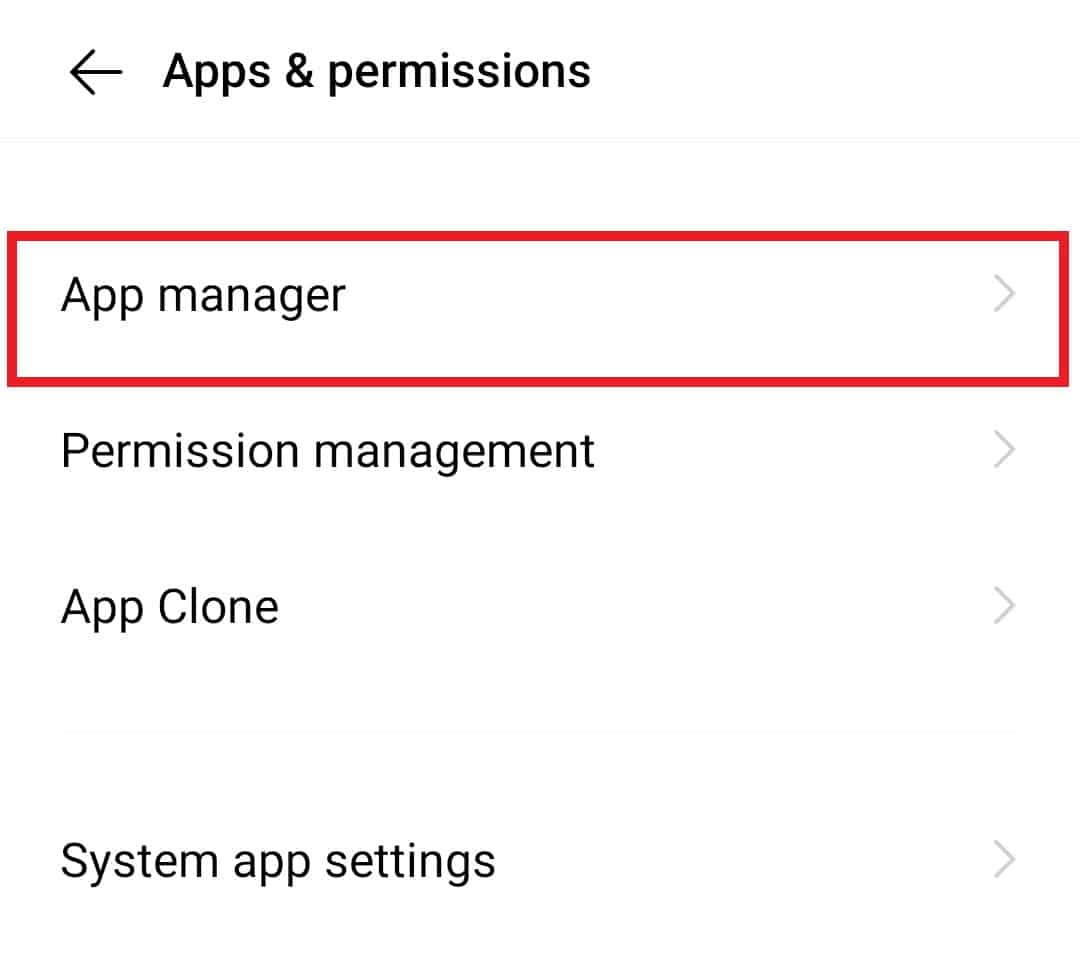
4. 다음으로 목록에서 HBO Max 를 선택합니다.
5. 앱 정보 에서 저장소 를 선택합니다.
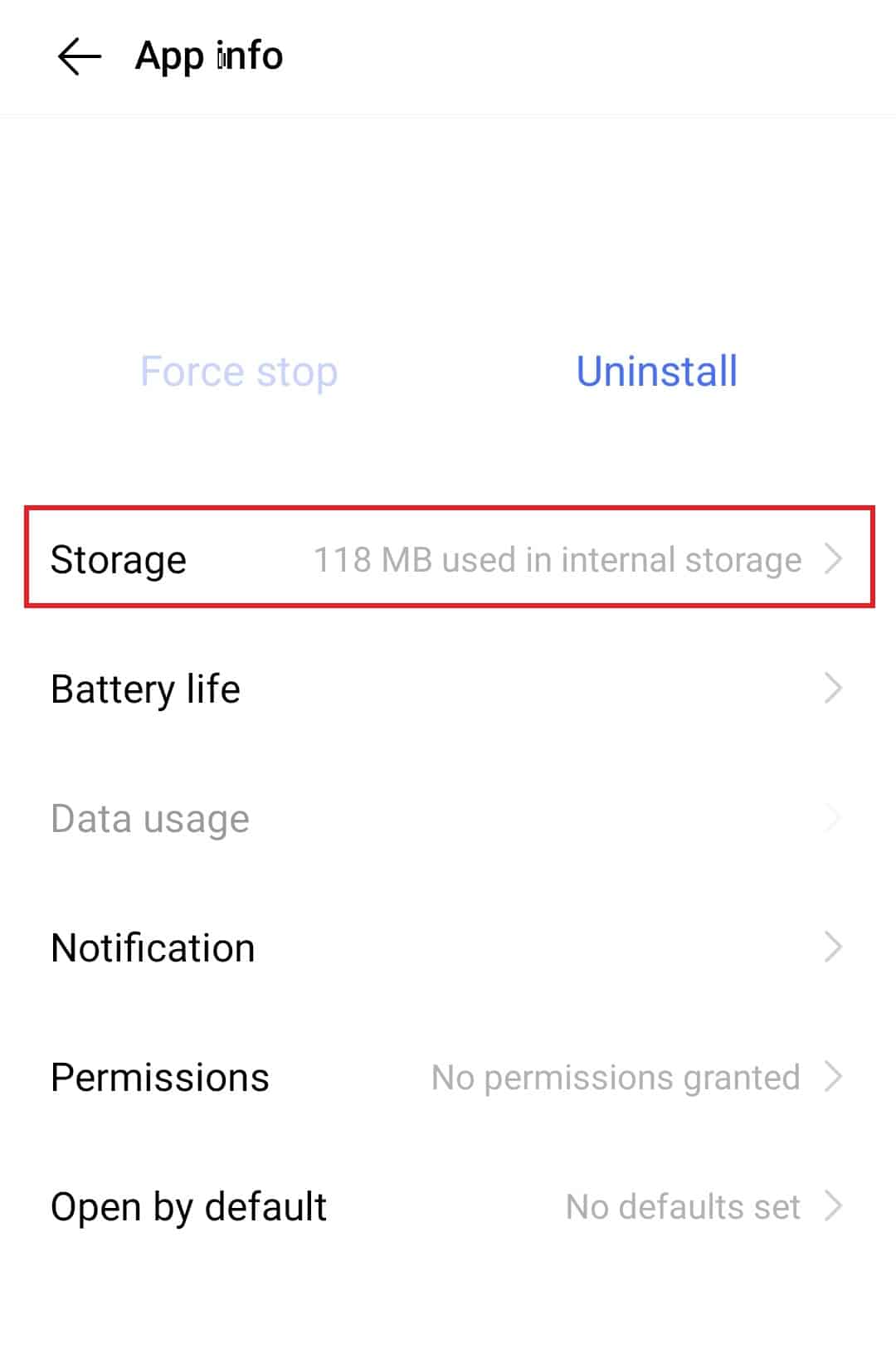
6. 마지막으로 캐시 지우기 를 누릅니다.
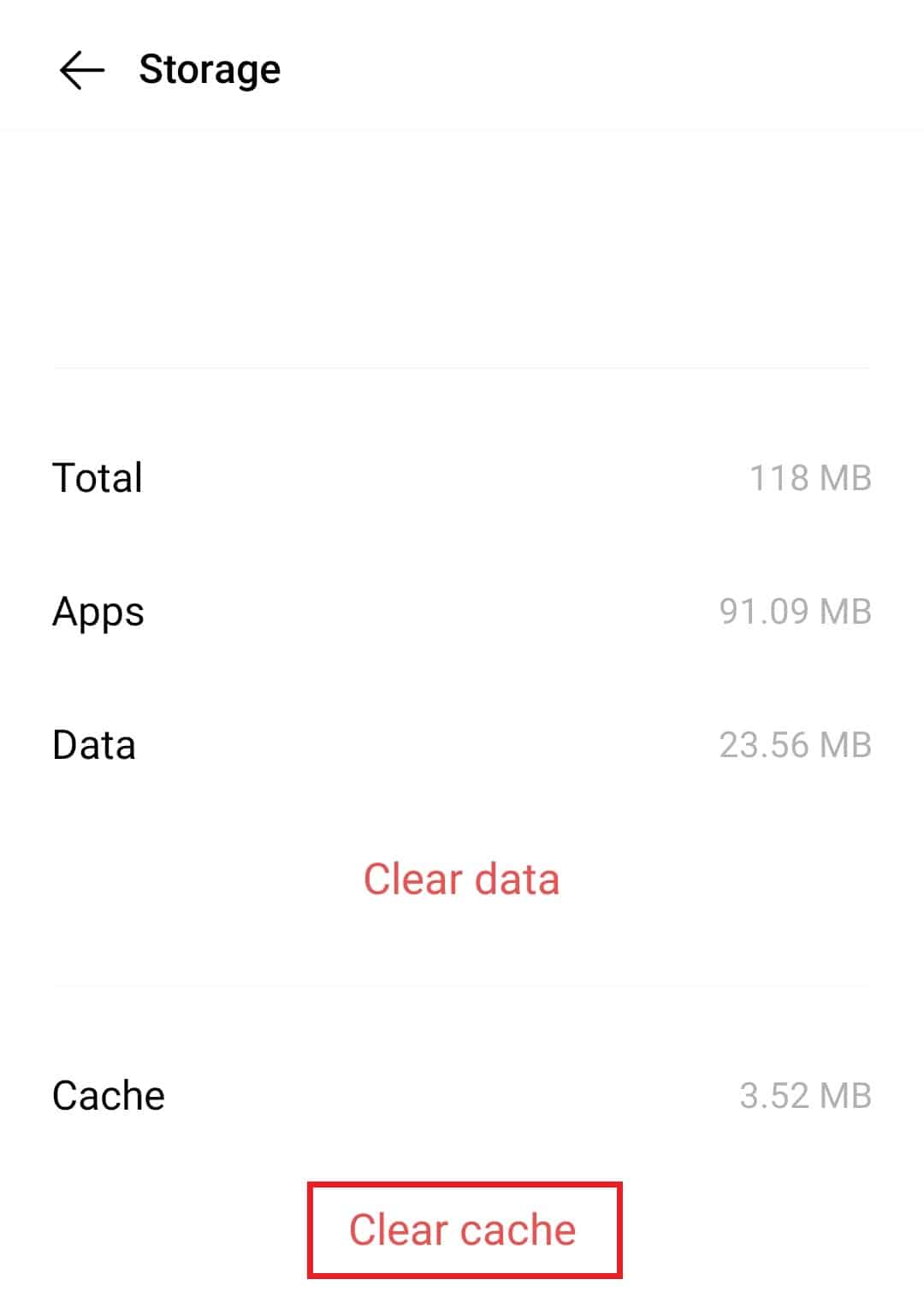
또한 읽기: Err 프록시 연결 실패 Chrome 오류 수정
방법 7: HBO Max 계정 재로그인 또는 재설정
HBO가 로딩 화면에서 멈추는 것을 방지하는 다음 가능한 해결책은 다시 로그인하거나 HBO 계정을 재설정하는 것 입니다. 이 방법을 사용하려면 계정에서 로그아웃하거나 계정의 비밀번호를 재설정해야 합니다.
아래 단계에 따라 HBO Max 계정에 다시 로그인하십시오.
1. 기기에서 HBO Max 계정 을 엽니다.
2. 이제 프로필 아이콘 을 선택하여 메뉴를 확장합니다.
3. 다음으로 SIGN OUT 옵션을 누릅니다.
4. 그런 다음 몇 초간 기다린 후 앱을 다시 실행 하여 계정에 다시 로그인하십시오.
다음 단계에 따라 HBO Max 계정을 재설정할 수 있습니다.
1. 장치에서 HBO Max 앱 을 엽니다.
2. 이제 비밀번호 찾기 옵션을 선택합니다.
3. 다음으로 계정 복구 방법을 선택합니다.
4. 비밀번호 복구를 위한 메일을 받으면 확인 코드 를 입력하고 계정의 새 비밀번호 를 설정하십시오.
방법 8: 네트워크 설정 재구성
어떤 방법도 작동하지 않는 다른 경우에는 장치 의 네트워크 설정을 재구성하는 것이 유용할 수 있습니다. 장치의 네트워크 설정이 잘못 구성된 경우 HBO Max가 로딩 화면에서 멈추는 문제를 해결하려면 재설정해야 합니다. Android 기기에서 네트워크 설정을 재설정하려면 아래 지침을 따르십시오.
1. Android 휴대폰에서 설정 애플리케이션을 엽니다.
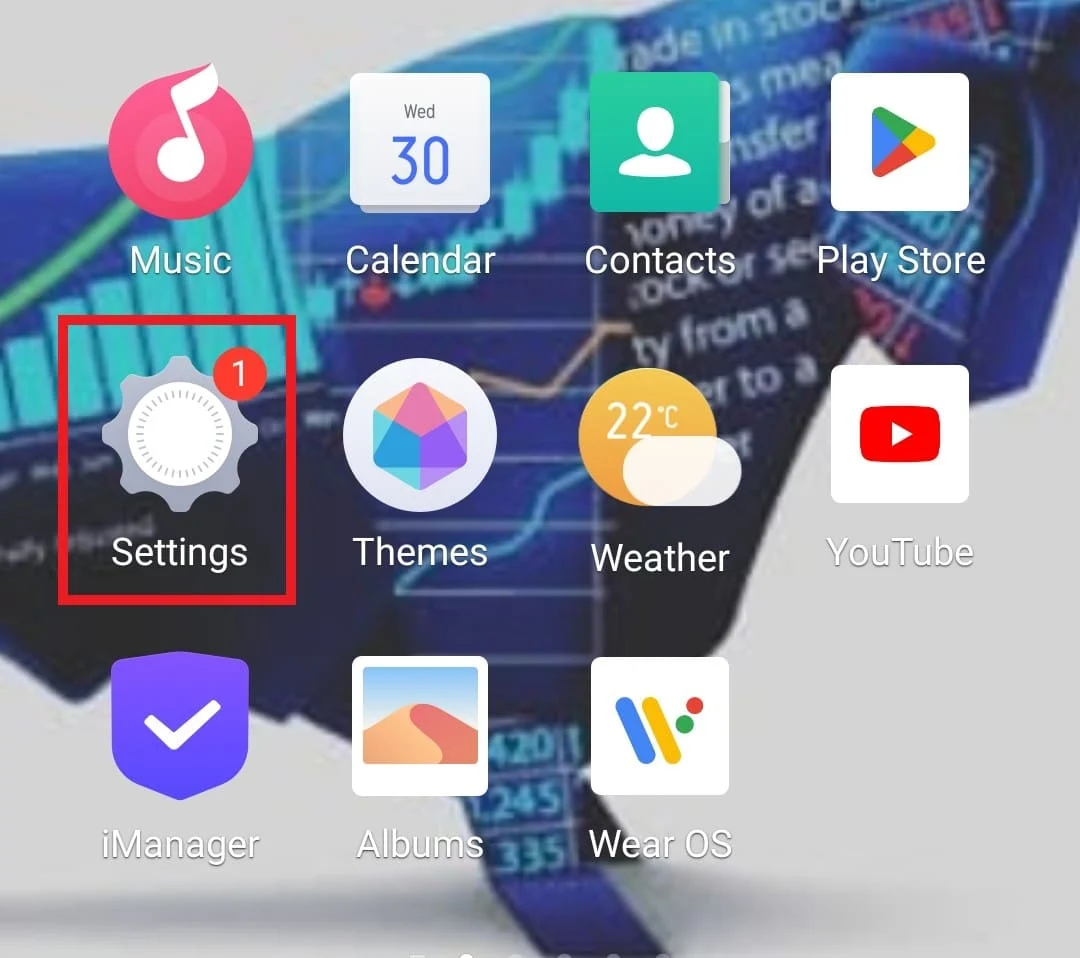
2. 설정 의 옵션 목록에서 시스템 관리 를 선택합니다.
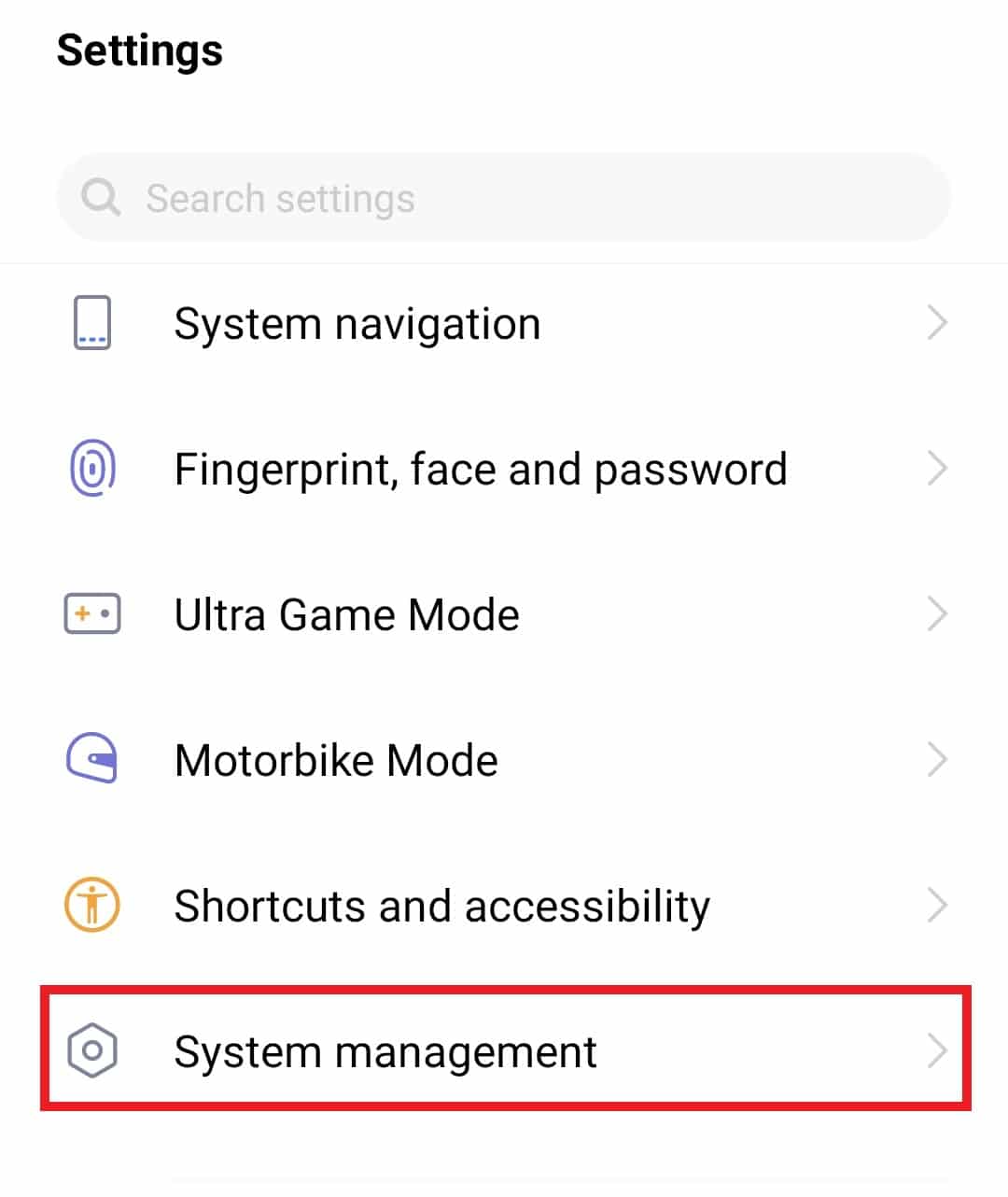
3. 그런 다음 백업 및 재설정 옵션으로 이동하여 엽니다.
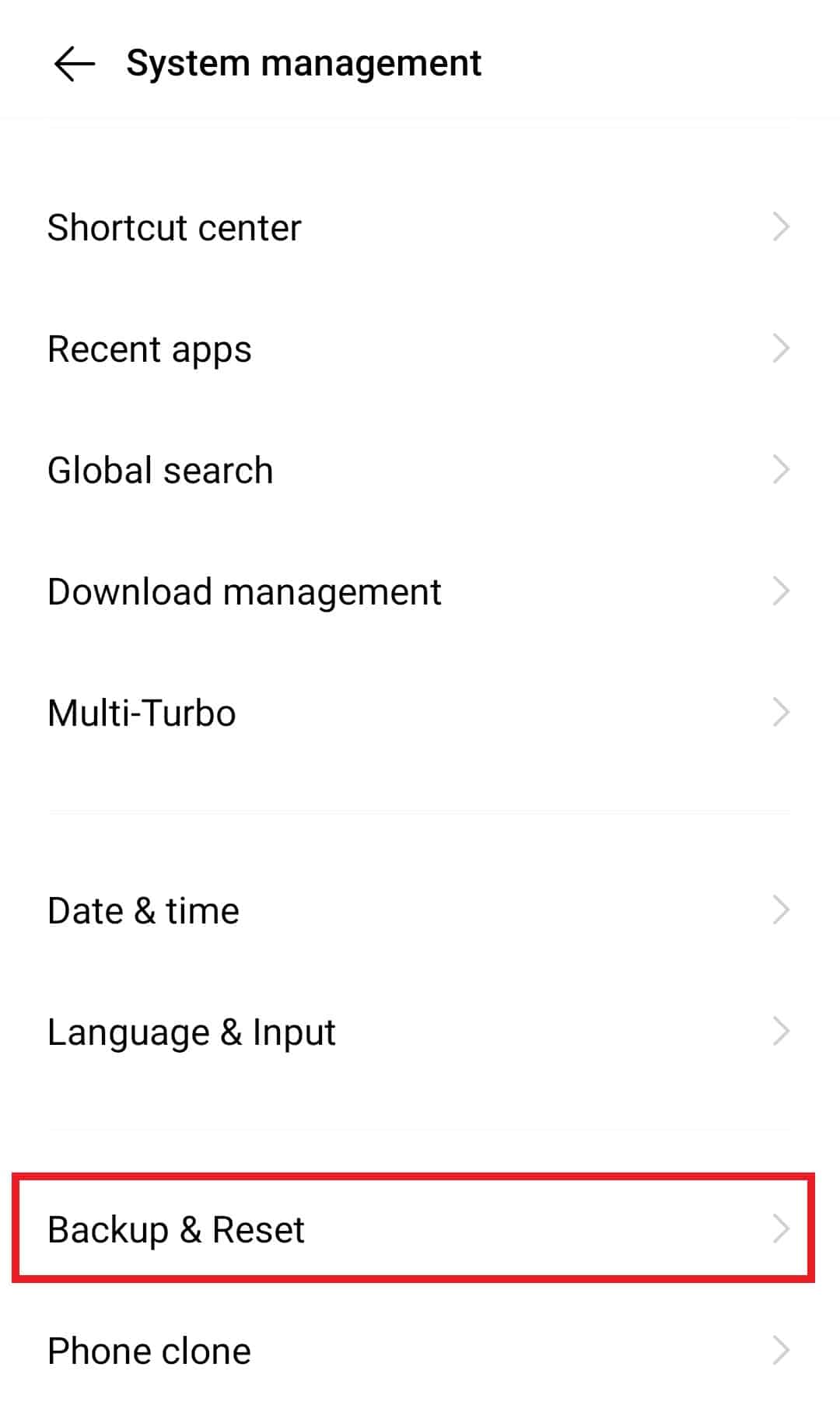
4. 마지막으로 네트워크 설정 재설정 을 엽니다.
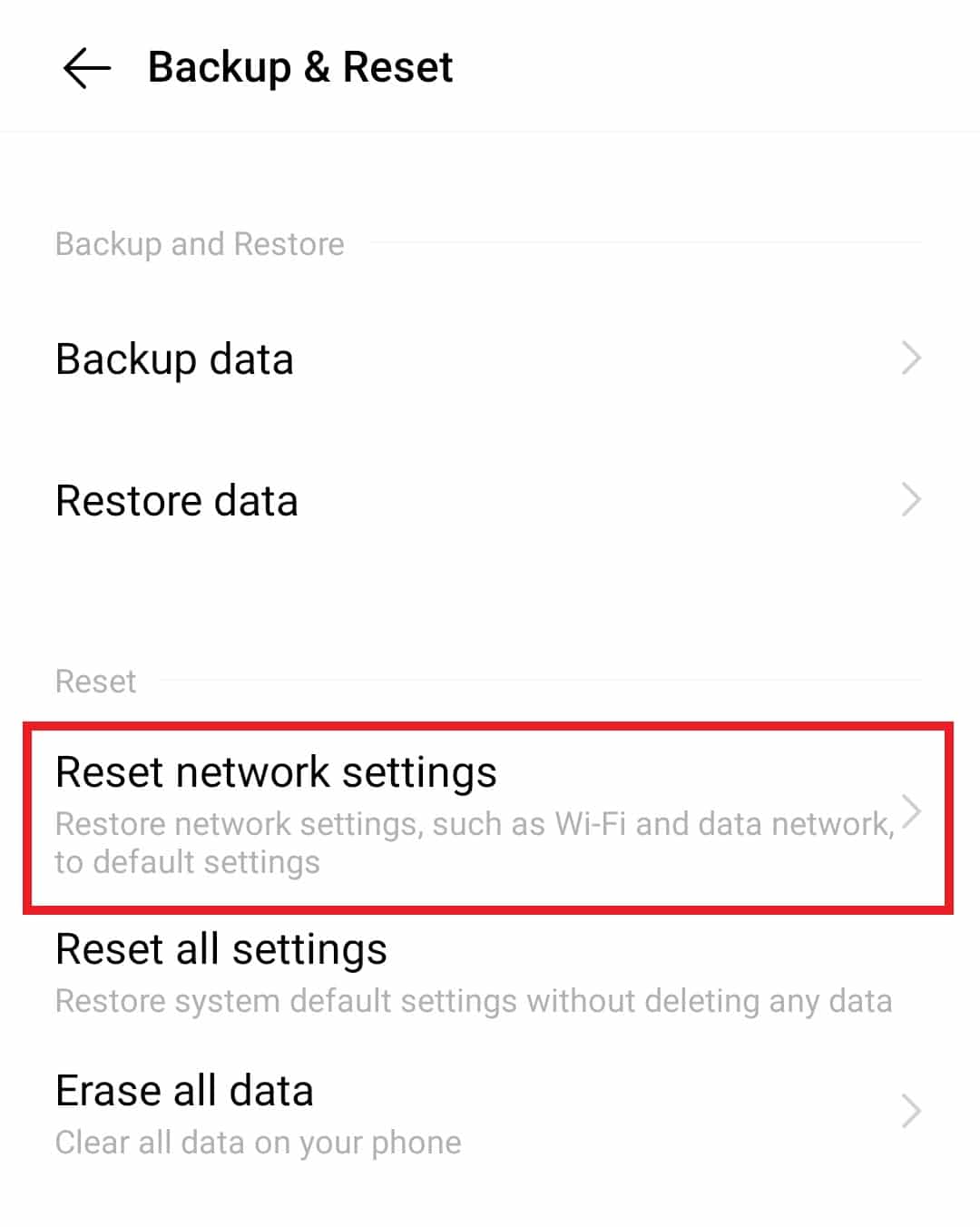
5. 그런 다음 설정 재설정 을 누릅니다.
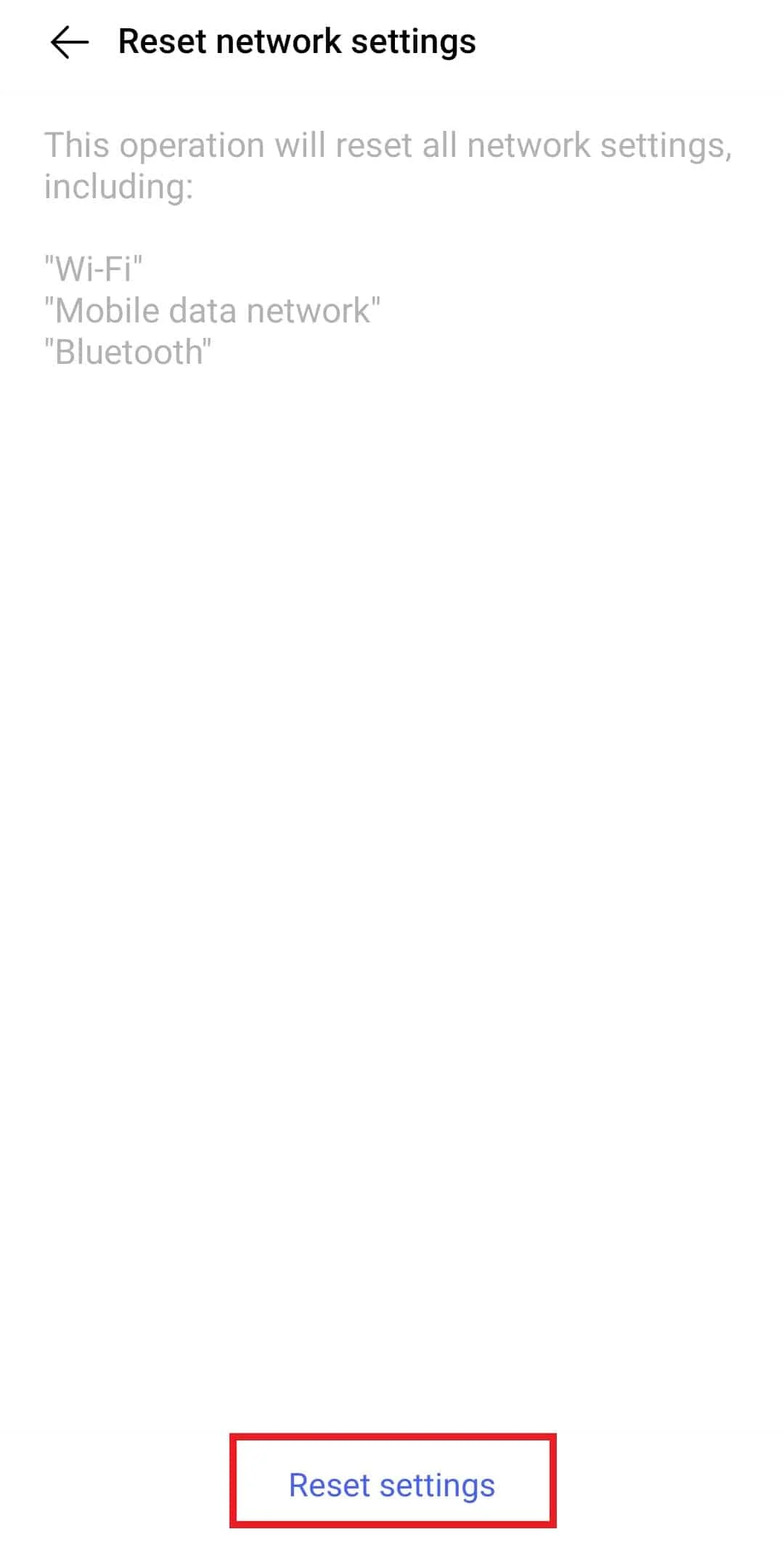
재설정이 완료되면 HBO Max 앱을 실행하고 로딩 문제가 해결되었는지 확인합니다.
또한 읽기: Xbox One에서 HBO Max를 받을 수 있습니까?
방법 9: HBO Max 앱 재설치
HBO Max 로딩 화면 문제를 해결하는 마지막 솔루션 중 하나 는 앱 자체를 다시 설치하는 것입니다. 이 방법은 앱 작동과 관련된 모든 사소한 오류와 결함을 수정하는 데 도움이 됩니다.
1. 기기의 앱 서랍에서 HBO Max 앱 으로 이동합니다.
2. 그런 다음 HBO Max 앱 아이콘 을 길게 누릅니다.
3. 이제 사용 가능한 옵션 목록에서 제거 를 선택합니다.
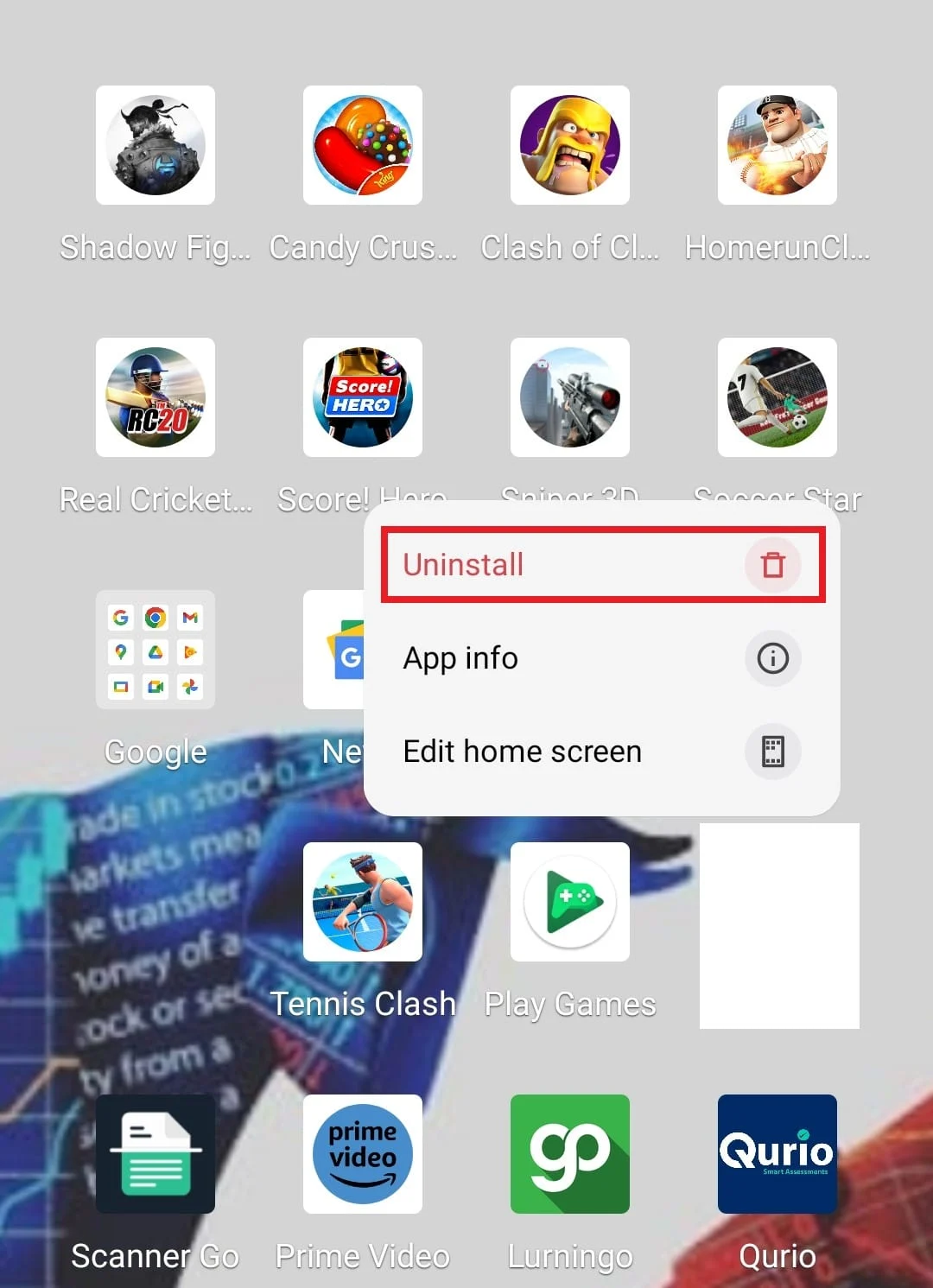
4. 마지막으로 제거 를 눌러 프로세스를 계속합니다.
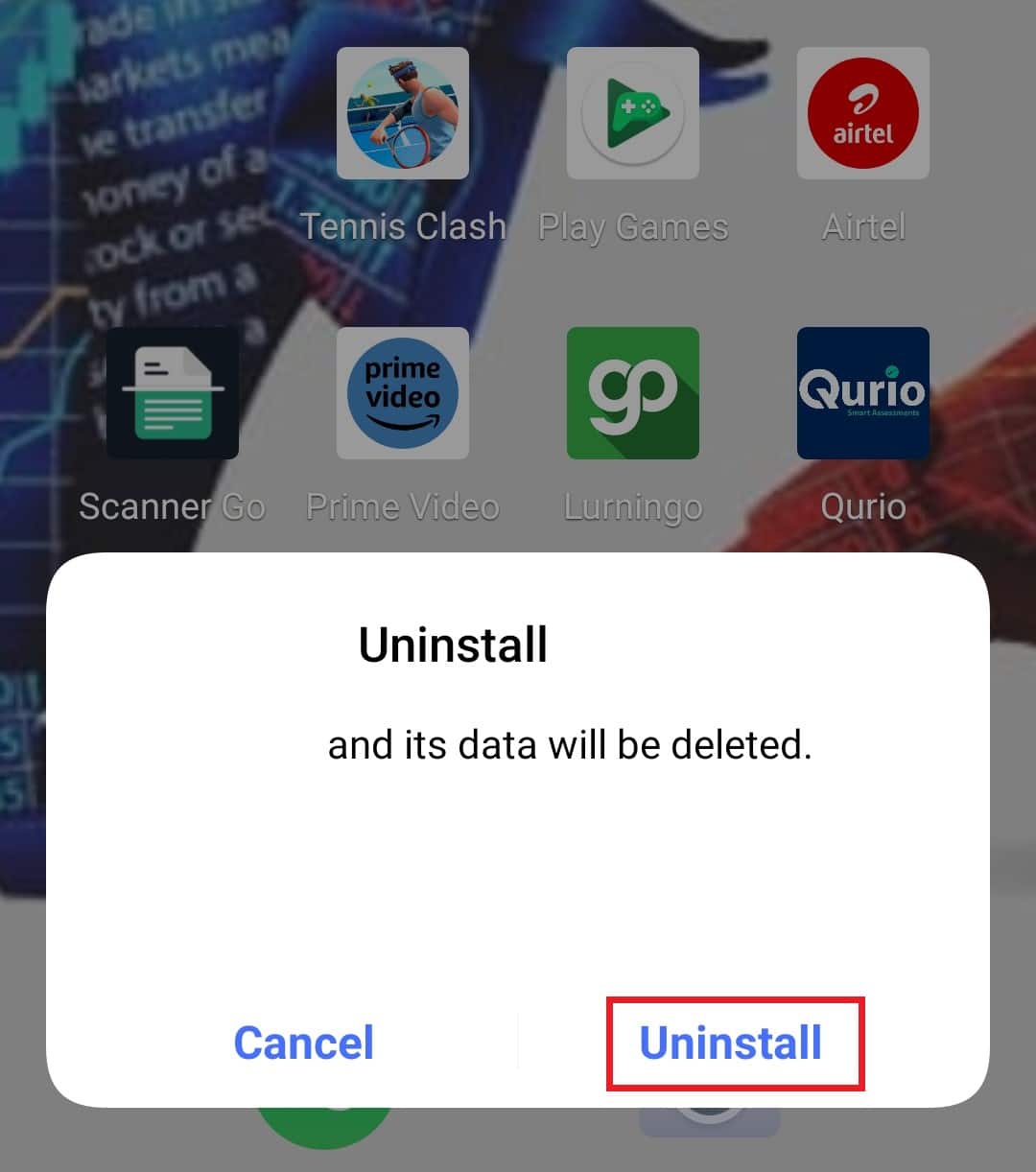
5. 완료되면 Play 스토어 애플리케이션으로 이동합니다.
6. 검색창에 HBO Max 를 검색하세요.
7. HBO Max 로고 옆에 있는 설치 버튼을 누릅니다.
방법 10: HBO Max 지원팀에 문의
마지막으로 HBO Max가 로딩 화면에서 멈추는 문제를 해결하는 최후의 수단은 전문가에게 문제에 대한 도움을 요청하는 것입니다. HBO Max 지원팀에 연락하여 문제를 보고하여 로딩 화면 문제를 해결할 수 있는 작업 솔루션을 얻으십시오.
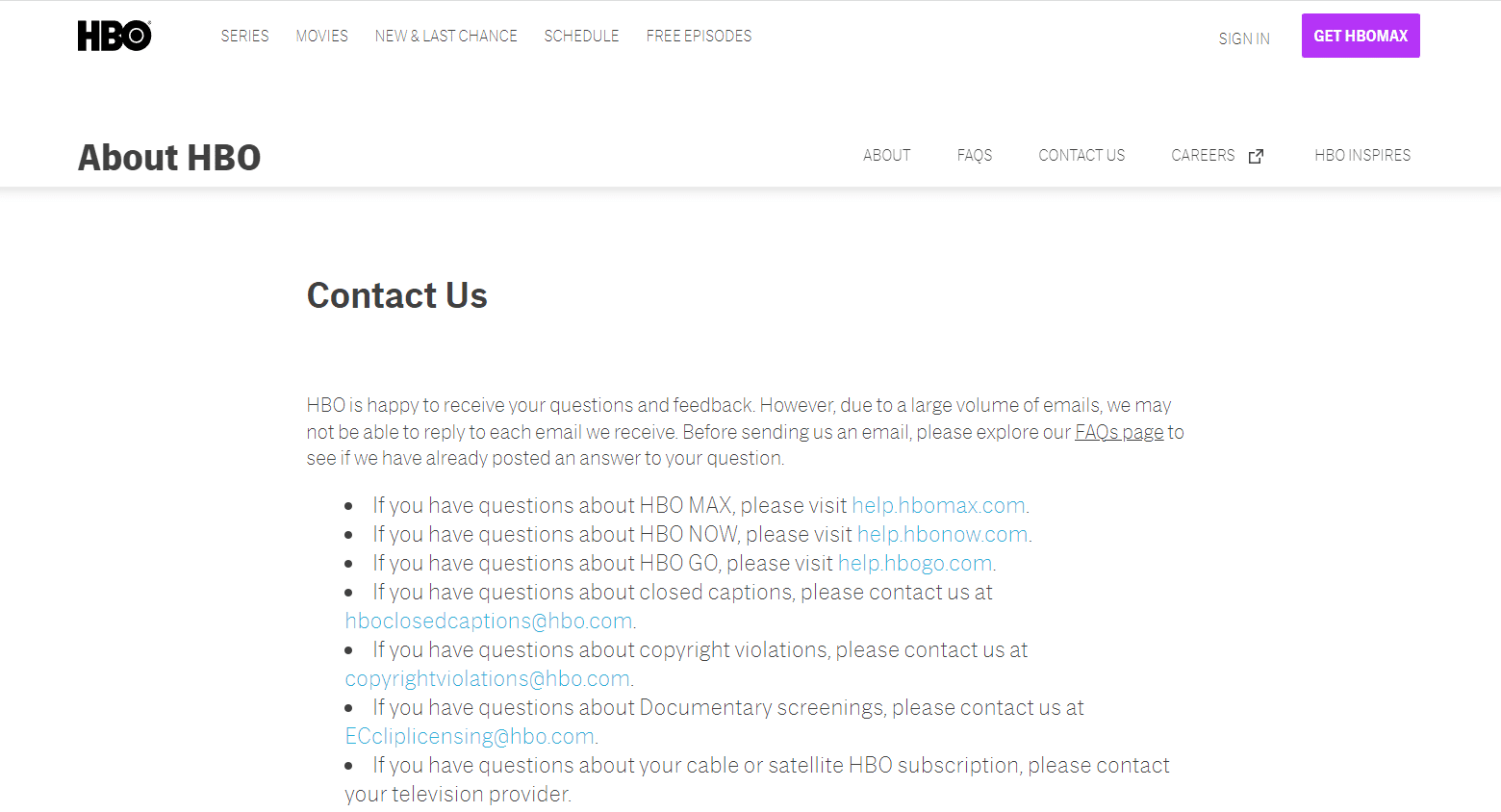
자주 묻는 질문(FAQ)
Q1. HBO Max 앱을 로드하기 어려운 이유는 무엇입니까?
답. 앱의 캐시 로 인해 HBO Max 앱을 로드하기 어렵습니다. 앱이 다시 작동하도록 캐시를 지울 수 있습니다.
Q2. HBO Max 앱을 어떻게 강제로 다시 시작할 수 있습니까?
답. 장치를 끈 다음 앱을 스트리밍하여 HBO Max 앱을 강제로 다시 시작할 수 있습니다.
Q3. HBO Max 앱을 로드하기 어려운 이유는 무엇입니까?
답. 손상된 캐시 데이터, 서버 중단 또는 장치 메모리 부족 으로 인해 HBO Max를 로드하기 어려울 수 있습니다.
Q4. HBO Max 캐시를 지우는 것은 무엇을 의미합니까?
답. HBO Max의 캐시를 지우는 것은 재생 문제 를 수정하고 앱이 더 원활하게 실행되도록 돕는 것을 의미합니다.
Q5. 앱 캐시를 지우는 것이 좋습니까?
답. 예 , 앱 캐시를 지우는 것은 장치 저장 공간을 늘리고 앱 성능을 향상시키는 데 도움이 되므로 좋습니다.
추천:
- Modbus 슬레이브 원리에 대한 완전한 가이드
- Airpods를 위한 최고의 Spotify 이퀄라이저 설정
- HBO Max가 내 컴퓨터에서 작동하지 않는 이유는 무엇입니까?
- HBO Max가 iPhone에서 작동하지 않는 문제를 해결하는 방법
로딩 화면에 멈춘 HBO Max에 대한 문서가 충분한 정보를 제공하고 원치 않는 이 문제를 해결하기 위해 시도할 수 있는 다양한 방법에 도움이 되었기를 바랍니다. 귀하의 생각에 대해 알려주고 질문이나 제안이 있는 경우 아래 의견 섹션에 질문이나 제안을 남겨주십시오.